如何选择视频输出格式
- 格式:doc
- 大小:21.00 KB
- 文档页数:2
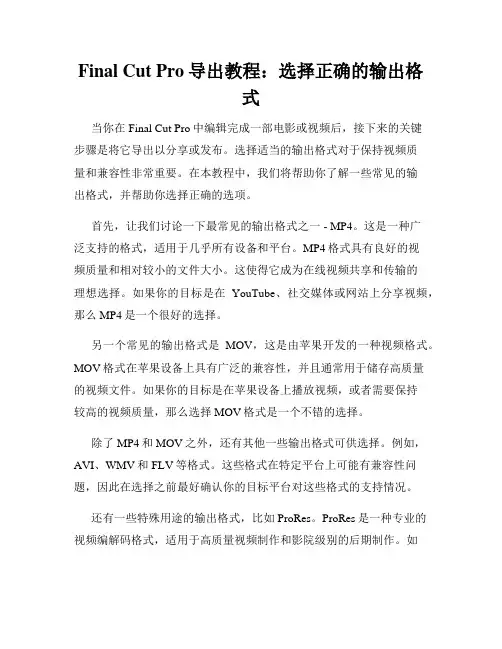
Final Cut Pro导出教程:选择正确的输出格式当你在Final Cut Pro中编辑完成一部电影或视频后,接下来的关键步骤是将它导出以分享或发布。
选择适当的输出格式对于保持视频质量和兼容性非常重要。
在本教程中,我们将帮助你了解一些常见的输出格式,并帮助你选择正确的选项。
首先,让我们讨论一下最常见的输出格式之一 - MP4。
这是一种广泛支持的格式,适用于几乎所有设备和平台。
MP4格式具有良好的视频质量和相对较小的文件大小。
这使得它成为在线视频共享和传输的理想选择。
如果你的目标是在YouTube、社交媒体或网站上分享视频,那么MP4是一个很好的选择。
另一个常见的输出格式是MOV,这是由苹果开发的一种视频格式。
MOV格式在苹果设备上具有广泛的兼容性,并且通常用于储存高质量的视频文件。
如果你的目标是在苹果设备上播放视频,或者需要保持较高的视频质量,那么选择MOV格式是一个不错的选择。
除了MP4和MOV之外,还有其他一些输出格式可供选择。
例如,AVI、WMV和FLV等格式。
这些格式在特定平台上可能有兼容性问题,因此在选择之前最好确认你的目标平台对这些格式的支持情况。
还有一些特殊用途的输出格式,比如ProRes。
ProRes是一种专业的视频编解码格式,适用于高质量视频制作和影院级别的后期制作。
如果你是专业的电影制片人或需要面向高端市场的视频制作,那么ProRes格式可能是更好的选择。
选择输出格式时,还需要考虑视频编解码器的选择。
在Final CutPro中,你可以选择使用H.264、HEVC、ProRes等编解码器。
H.264是一种通用的编解码器,适用于大多数情况。
HEVC是一种高效的编解码器,可在相同画质下实现更小的文件大小。
而ProRes编解码器则适用于专业级视频创建。
你应该根据视频内容、目标平台和设备来选择合适的编解码器。
导出视频时,除了选择正确的输出格式和编解码器外,还应该注意一些其他细节。
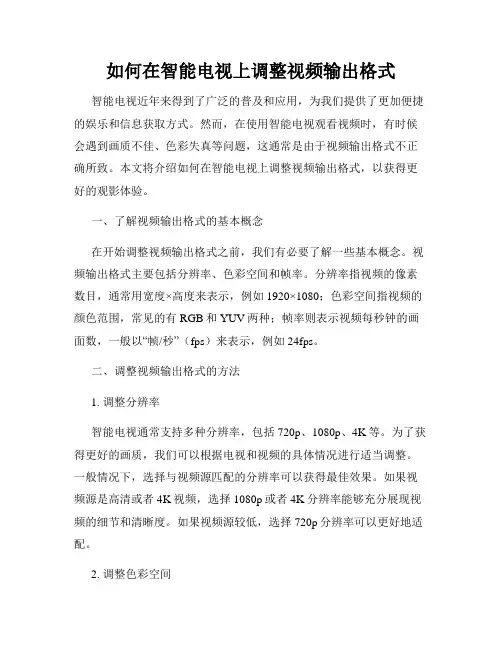
如何在智能电视上调整视频输出格式智能电视近年来得到了广泛的普及和应用,为我们提供了更加便捷的娱乐和信息获取方式。
然而,在使用智能电视观看视频时,有时候会遇到画质不佳、色彩失真等问题,这通常是由于视频输出格式不正确所致。
本文将介绍如何在智能电视上调整视频输出格式,以获得更好的观影体验。
一、了解视频输出格式的基本概念在开始调整视频输出格式之前,我们有必要了解一些基本概念。
视频输出格式主要包括分辨率、色彩空间和帧率。
分辨率指视频的像素数目,通常用宽度×高度来表示,例如1920×1080;色彩空间指视频的颜色范围,常见的有RGB和YUV两种;帧率则表示视频每秒钟的画面数,一般以“帧/秒”(fps)来表示,例如24fps。
二、调整视频输出格式的方法1. 调整分辨率智能电视通常支持多种分辨率,包括720p、1080p、4K等。
为了获得更好的画质,我们可以根据电视和视频的具体情况进行适当调整。
一般情况下,选择与视频源匹配的分辨率可以获得最佳效果。
如果视频源是高清或者4K视频,选择1080p或者4K分辨率能够充分展现视频的细节和清晰度。
如果视频源较低,选择720p分辨率可以更好地适配。
2. 调整色彩空间不同的视频源使用的色彩空间可能不同,如RGB和YUV。
我们可以根据实际需要选择合适的色彩空间。
一般而言,大部分视频都使用YUV色彩空间,因此选择YUV能够更好地还原视频的原本颜色。
然而,如果我们使用了RGB色彩空间而视频源是基于RGB的,那么我们可以选择RGB来保持色彩一致性。
3. 调整帧率帧率对于视频的流畅度和自然感有很大影响。
智能电视一般支持多种帧率,如24fps、30fps、60fps等。
对于一般观看,30fps已经可以提供较好的观影体验。
而对于追求更加流畅感的用户,选择60fps可能更加适合。
然而,需要注意的是,部分电视型号可能对于较高的帧率支持有限,因此在选择时需了解电视的具体规格。
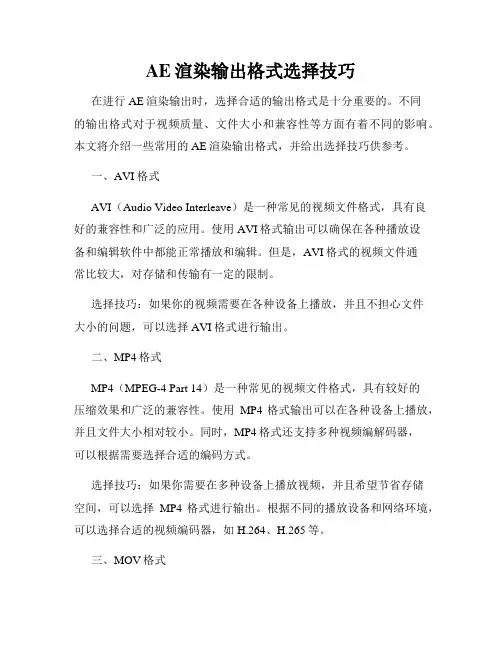
AE渲染输出格式选择技巧在进行AE渲染输出时,选择合适的输出格式是十分重要的。
不同的输出格式对于视频质量、文件大小和兼容性等方面有着不同的影响。
本文将介绍一些常用的AE渲染输出格式,并给出选择技巧供参考。
一、AVI格式AVI(Audio Video Interleave)是一种常见的视频文件格式,具有良好的兼容性和广泛的应用。
使用AVI格式输出可以确保在各种播放设备和编辑软件中都能正常播放和编辑。
但是,AVI格式的视频文件通常比较大,对存储和传输有一定的限制。
选择技巧:如果你的视频需要在各种设备上播放,并且不担心文件大小的问题,可以选择AVI格式进行输出。
二、MP4格式MP4(MPEG-4 Part 14)是一种常见的视频文件格式,具有较好的压缩效果和广泛的兼容性。
使用MP4格式输出可以在各种设备上播放,并且文件大小相对较小。
同时,MP4格式还支持多种视频编解码器,可以根据需要选择合适的编码方式。
选择技巧:如果你需要在多种设备上播放视频,并且希望节省存储空间,可以选择MP4格式进行输出。
根据不同的播放设备和网络环境,可以选择合适的视频编码器,如H.264、H.265等。
三、MOV格式MOV(QuickTime Movie)是一种常见的视频文件格式,由苹果公司开发,具有良好的兼容性和高质量的视频输出效果。
MOV格式主要用于苹果设备和软件中,如iPhone、iPad和Final Cut Pro等。
此外,MOV格式还支持无损压缩和高清视频输出。
选择技巧:如果你的目标播放设备或编辑软件主要是苹果产品,可以选择MOV格式进行输出。
MOV格式可以保证视频质量和兼容性,并支持高清视频输出。
四、WMV格式WMV(Windows Media Video)是一种由微软公司开发的视频文件格式,适用于Windows平台的各种播放设备和软件。
WMV格式具有较好的兼容性和较小的文件大小,适合在网络上进行传输和共享。
选择技巧:如果你的目标播放设备或编辑软件主要是Windows平台,可以选择WMV格式进行输出。
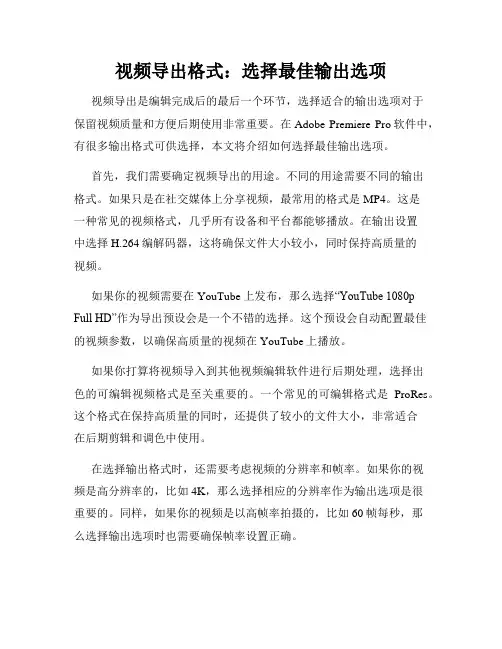
视频导出格式:选择最佳输出选项视频导出是编辑完成后的最后一个环节,选择适合的输出选项对于保留视频质量和方便后期使用非常重要。
在Adobe Premiere Pro软件中,有很多输出格式可供选择,本文将介绍如何选择最佳输出选项。
首先,我们需要确定视频导出的用途。
不同的用途需要不同的输出格式。
如果只是在社交媒体上分享视频,最常用的格式是MP4。
这是一种常见的视频格式,几乎所有设备和平台都能够播放。
在输出设置中选择H.264编解码器,这将确保文件大小较小,同时保持高质量的视频。
如果你的视频需要在YouTube上发布,那么选择“YouTube 1080p Full HD”作为导出预设会是一个不错的选择。
这个预设会自动配置最佳的视频参数,以确保高质量的视频在YouTube上播放。
如果你打算将视频导入到其他视频编辑软件进行后期处理,选择出色的可编辑视频格式是至关重要的。
一个常见的可编辑格式是ProRes。
这个格式在保持高质量的同时,还提供了较小的文件大小,非常适合在后期剪辑和调色中使用。
在选择输出格式时,还需要考虑视频的分辨率和帧率。
如果你的视频是高分辨率的,比如4K,那么选择相应的分辨率作为输出选项是很重要的。
同样,如果你的视频是以高帧率拍摄的,比如60帧每秒,那么选择输出选项时也需要确保帧率设置正确。
除了视频格式外,音频设置也是值得注意的。
如果你的视频需要保留高质量的音频,选择高比特率的音频格式是很重要的。
在输出设置中选择AAC编码器,并将比特率设置为至少256 kbps,这样可以确保音频的清晰度。
此外,输出视频的色彩空间也是需要考虑的因素。
如果你的视频需要在广播或影院中播放,选择广色域选项是很重要的。
在输出设置中选择Rec. 709或DCI-P3色彩空间,确保视频在不同的平台上都能够呈现真实和准确的色彩。
最后,为了方便后期使用和保留高质量的视频,建议将导出文件保存为无损格式,比如QuickTime Animation。
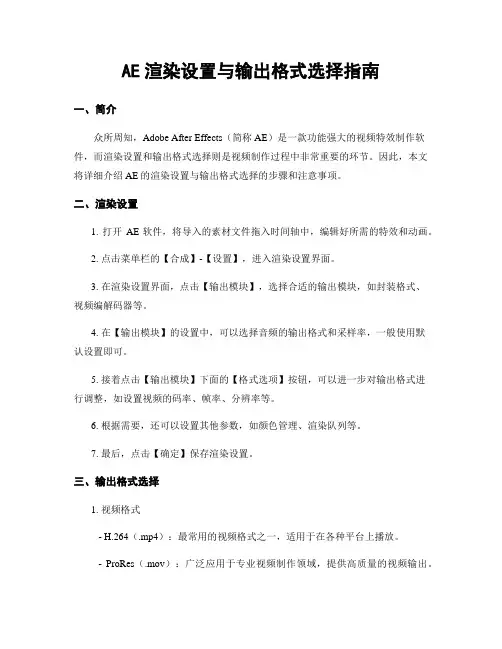
AE渲染设置与输出格式选择指南一、简介众所周知,Adobe After Effects(简称AE)是一款功能强大的视频特效制作软件,而渲染设置和输出格式选择则是视频制作过程中非常重要的环节。
因此,本文将详细介绍AE的渲染设置与输出格式选择的步骤和注意事项。
二、渲染设置1. 打开AE软件,将导入的素材文件拖入时间轴中,编辑好所需的特效和动画。
2. 点击菜单栏的【合成】-【设置】,进入渲染设置界面。
3. 在渲染设置界面,点击【输出模块】,选择合适的输出模块,如封装格式、视频编解码器等。
4. 在【输出模块】的设置中,可以选择音频的输出格式和采样率,一般使用默认设置即可。
5. 接着点击【输出模块】下面的【格式选项】按钮,可以进一步对输出格式进行调整,如设置视频的码率、帧率、分辨率等。
6. 根据需要,还可以设置其他参数,如颜色管理、渲染队列等。
7. 最后,点击【确定】保存渲染设置。
三、输出格式选择1. 视频格式- H.264(.mp4):最常用的视频格式之一,适用于在各种平台上播放。
- ProRes(.mov):广泛应用于专业视频制作领域,提供高质量的视频输出。
- AVI(.avi):支持无损压缩,适合制作高品质视频。
- MPEG-2(.mpg):通常用于DVD制作,适合传输和广泛播放。
- GIF(.gif):用于制作动态图片,可在网页上显示。
2. 音频格式- AAC(.aac):常用于手机和流媒体平台,同时支持压缩和无损音质。
- WAV(.wav):无损音频格式,适用于制作高质量的音频。
- MP3(.mp3):常用的音频格式之一,适合在各种设备上播放。
3. 分辨率选择- 1920x1080(1080p):高清分辨率,适合在大屏幕上播放。
- 1280x720(720p):高清分辨率,适合在电视、电脑屏幕上播放。
- 3840x2160(4K):超高清分辨率,适合在大屏幕和专业制作中使用。
- 自定义分辨率:根据需要设置特定的分辨率。
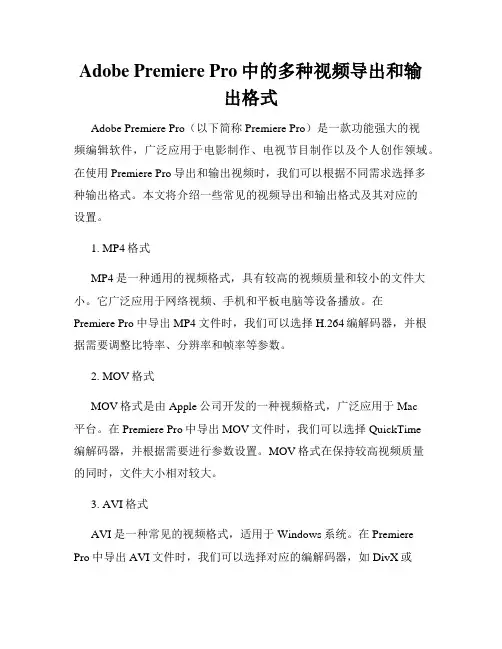
Adobe Premiere Pro中的多种视频导出和输出格式Adobe Premiere Pro(以下简称Premiere Pro)是一款功能强大的视频编辑软件,广泛应用于电影制作、电视节目制作以及个人创作领域。
在使用Premiere Pro导出和输出视频时,我们可以根据不同需求选择多种输出格式。
本文将介绍一些常见的视频导出和输出格式及其对应的设置。
1. MP4格式MP4是一种通用的视频格式,具有较高的视频质量和较小的文件大小。
它广泛应用于网络视频、手机和平板电脑等设备播放。
在Premiere Pro中导出MP4文件时,我们可以选择H.264编解码器,并根据需要调整比特率、分辨率和帧率等参数。
2. MOV格式MOV格式是由Apple公司开发的一种视频格式,广泛应用于Mac平台。
在Premiere Pro中导出MOV文件时,我们可以选择QuickTime编解码器,并根据需要进行参数设置。
MOV格式在保持较高视频质量的同时,文件大小相对较大。
3. AVI格式AVI是一种常见的视频格式,适用于Windows系统。
在Premiere Pro中导出AVI文件时,我们可以选择对应的编解码器,如DivX或XviD,并根据需要调整比特率、帧率等参数。
AVI格式在视频质量和文件大小上保持了一定的平衡。
4. ProRes格式ProRes是由Apple公司开发的一种专业的视频编解码器,主要用于高质量视频的后期制作和存档。
在Premiere Pro中导出ProRes文件时,我们可以选择ProRes 422或ProRes 4444等格式,并根据需要进行参数设置。
ProRes格式在保持较高视频质量的同时,文件大小较大。
5. MPEG格式MPEG是一种常见的视频格式,适用于广播和DVD等应用场景。
在Premiere Pro中导出MPEG文件时,我们可以选择对应的编码方式,如MPEG-2或MPEG-4,并根据需要进行参数设置。
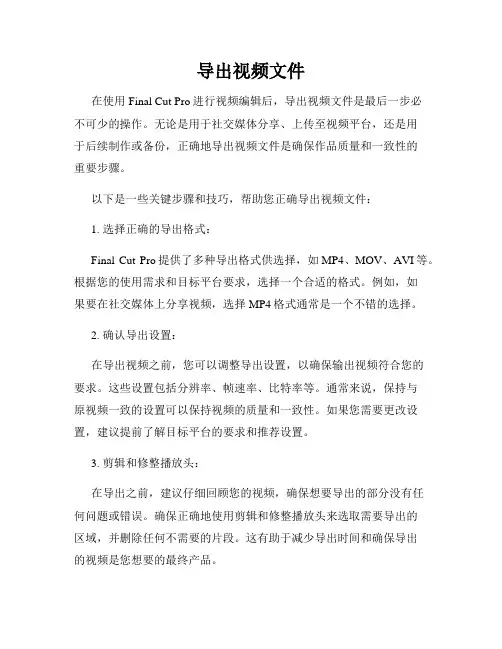
导出视频文件在使用Final Cut Pro进行视频编辑后,导出视频文件是最后一步必不可少的操作。
无论是用于社交媒体分享、上传至视频平台,还是用于后续制作或备份,正确地导出视频文件是确保作品质量和一致性的重要步骤。
以下是一些关键步骤和技巧,帮助您正确导出视频文件:1. 选择正确的导出格式:Final Cut Pro提供了多种导出格式供选择,如MP4、MOV、AVI等。
根据您的使用需求和目标平台要求,选择一个合适的格式。
例如,如果要在社交媒体上分享视频,选择MP4格式通常是一个不错的选择。
2. 确认导出设置:在导出视频之前,您可以调整导出设置,以确保输出视频符合您的要求。
这些设置包括分辨率、帧速率、比特率等。
通常来说,保持与原视频一致的设置可以保持视频的质量和一致性。
如果您需要更改设置,建议提前了解目标平台的要求和推荐设置。
3. 剪辑和修整播放头:在导出之前,建议仔细回顾您的视频,确保想要导出的部分没有任何问题或错误。
确保正确地使用剪辑和修整播放头来选取需要导出的区域,并删除任何不需要的片段。
这有助于减少导出时间和确保导出的视频是您想要的最终产品。
4. 导出选项:Final Cut Pro还提供了一些导出选项,以满足不同的需求。
例如,您可以选择导出图像序列,这对于后续的色彩校正和特效添加非常有帮助。
您还可以选择导出音频文件,用于后期音频处理。
根据您的具体需求选择适当的选项。
5. 导出队列:如果您有多个视频需要导出,使用Final Cut Pro的导出队列功能可以帮助您提高效率。
您可以将多个导出任务添加到队列中,然后依次导出,而不必等待每个导出任务完成。
这对于处理多个视频文件非常有用。
6. 确认导出结果:在导出完成后,建议检查导出的视频文件,以确保其质量和一致性。
检查视频是否按照预期导出,没有任何问题或错误。
如果发现任何问题,您可以编辑并重新导出。
总之,使用Final Cut Pro导出视频文件是一个关键的步骤,所以确保您了解导出格式、设置和选项,并根据您的需求进行正确的配置。
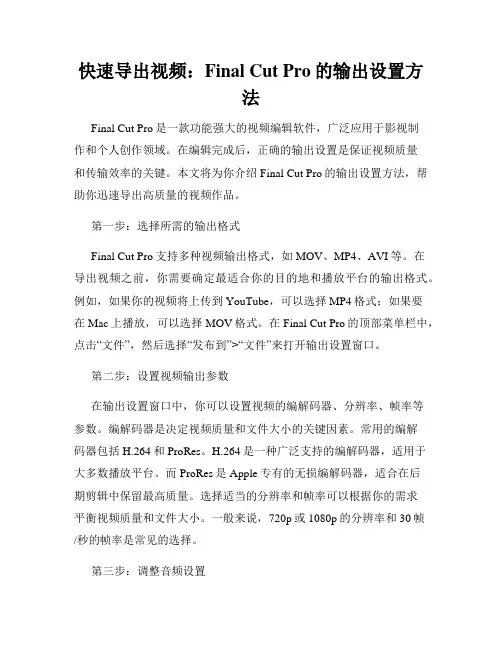
快速导出视频:Final Cut Pro的输出设置方法Final Cut Pro是一款功能强大的视频编辑软件,广泛应用于影视制作和个人创作领域。
在编辑完成后,正确的输出设置是保证视频质量和传输效率的关键。
本文将为你介绍Final Cut Pro的输出设置方法,帮助你迅速导出高质量的视频作品。
第一步:选择所需的输出格式Final Cut Pro支持多种视频输出格式,如MOV、MP4、AVI等。
在导出视频之前,你需要确定最适合你的目的地和播放平台的输出格式。
例如,如果你的视频将上传到YouTube,可以选择MP4格式;如果要在Mac上播放,可以选择MOV格式。
在Final Cut Pro的顶部菜单栏中,点击“文件”,然后选择“发布到”>“文件”来打开输出设置窗口。
第二步:设置视频输出参数在输出设置窗口中,你可以设置视频的编解码器、分辨率、帧率等参数。
编解码器是决定视频质量和文件大小的关键因素。
常用的编解码器包括H.264和ProRes。
H.264是一种广泛支持的编解码器,适用于大多数播放平台。
而ProRes是Apple专有的无损编解码器,适合在后期剪辑中保留最高质量。
选择适当的分辨率和帧率可以根据你的需求平衡视频质量和文件大小。
一般来说,720p或1080p的分辨率和30帧/秒的帧率是常见的选择。
第三步:调整音频设置除了视频设置,你还可以在输出设置窗口中调整音频设置。
你可以选择音频的采样率和声道数,一般来说,44.1kHz和双声道是常用的选择。
如果你需要在输出的视频中添加背景音乐或音效,可以点击“设置”按钮打开音频设置对话框进行更详细的调整。
第四步:选择输出位置和命名在输出设置窗口的底部,你可以选择输出视频的位置和命名。
点击“设置”按钮可以指定输出的文件夹,确保其大小和可用空间足够容纳你要导出的视频。
在“设定名称和格式”选项中,你可以为导出的视频选择一个合适的文件名,并选择是否包含日期或时间等扩展信息。
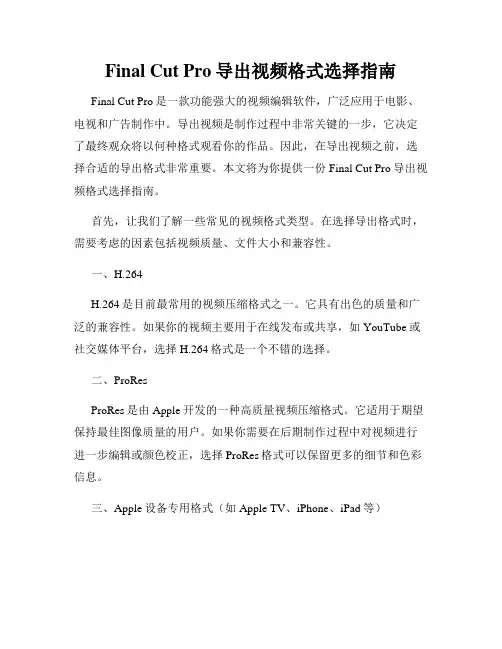
Final Cut Pro导出视频格式选择指南Final Cut Pro是一款功能强大的视频编辑软件,广泛应用于电影、电视和广告制作中。
导出视频是制作过程中非常关键的一步,它决定了最终观众将以何种格式观看你的作品。
因此,在导出视频之前,选择合适的导出格式非常重要。
本文将为你提供一份Final Cut Pro导出视频格式选择指南。
首先,让我们了解一些常见的视频格式类型。
在选择导出格式时,需要考虑的因素包括视频质量、文件大小和兼容性。
一、H.264H.264是目前最常用的视频压缩格式之一。
它具有出色的质量和广泛的兼容性。
如果你的视频主要用于在线发布或共享,如YouTube或社交媒体平台,选择H.264格式是一个不错的选择。
二、ProResProRes是由Apple开发的一种高质量视频压缩格式。
它适用于期望保持最佳图像质量的用户。
如果你需要在后期制作过程中对视频进行进一步编辑或颜色校正,选择ProRes格式可以保留更多的细节和色彩信息。
三、Apple设备专用格式(如Apple TV、iPhone、iPad等)如果你的视频主要是为了在特定的Apple设备上观看,可以选择相应的专用格式。
这些格式经过优化,可以提供最佳的观看体验,并最大程度地减少文件大小。
四、DVDV是一种用于标准和高清视频的常见格式。
它在文件大小和质量之间找到了一个平衡。
如果你的视频将用于DVD制作或专业广播,选择DV格式是一个不错的选择。
五、MPEG-2MPEG-2是广播和DVD标准之一,具有较高的质量和兼容性。
如果你的视频将用于电视广播或DVD制作,选择MPEG-2格式是一个很好的选择。
选择适合的导出格式后,还有其他一些设置需要注意。
例如,分辨率、比特率和帧率等。
这些设置将影响视频的显示效果和文件大小。
分辨率是视频中每个帧的像素数。
常见的分辨率包括720p、1080p和4K等。
根据你的目标平台和观众需求,选择合适的分辨率非常重要。
比特率是指视频中每秒传输的数据量。
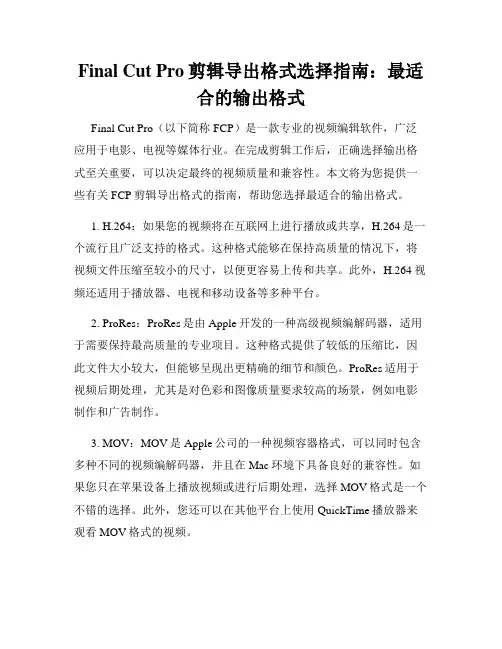
Final Cut Pro剪辑导出格式选择指南:最适合的输出格式Final Cut Pro(以下简称FCP)是一款专业的视频编辑软件,广泛应用于电影、电视等媒体行业。
在完成剪辑工作后,正确选择输出格式至关重要,可以决定最终的视频质量和兼容性。
本文将为您提供一些有关FCP剪辑导出格式的指南,帮助您选择最适合的输出格式。
1. H.264:如果您的视频将在互联网上进行播放或共享,H.264是一个流行且广泛支持的格式。
这种格式能够在保持高质量的情况下,将视频文件压缩至较小的尺寸,以便更容易上传和共享。
此外,H.264视频还适用于播放器、电视和移动设备等多种平台。
2. ProRes:ProRes是由Apple开发的一种高级视频编解码器,适用于需要保持最高质量的专业项目。
这种格式提供了较低的压缩比,因此文件大小较大,但能够呈现出更精确的细节和颜色。
ProRes适用于视频后期处理,尤其是对色彩和图像质量要求较高的场景,例如电影制作和广告制作。
3. MOV:MOV是Apple公司的一种视频容器格式,可以同时包含多种不同的视频编解码器,并且在Mac环境下具备良好的兼容性。
如果您只在苹果设备上播放视频或进行后期处理,选择MOV格式是一个不错的选择。
此外,您还可以在其他平台上使用QuickTime播放器来观看MOV格式的视频。
4. MPEG-4:MPEG-4是一种多媒体容器格式,广泛应用于各种设备和平台上。
FCP提供了各种MPEG-4编码器供选择,根据不同的需求可以选择不同的编码参数。
MPEG-4格式适用于播放器、移动设备和社交媒体等多种渠道,能够保持较高的视频质量。
5. AVI:AVI是一种经典的音视频容器格式,广泛使用于Windows 系统。
虽然FCP是Mac上的软件,但是如果您需要将视频传递给Windows用户或使用其他Windows软件进行进一步处理,选择AVI是一个不错的选择。
要注意的是,AVI文件会比其他格式的文件大小更大。
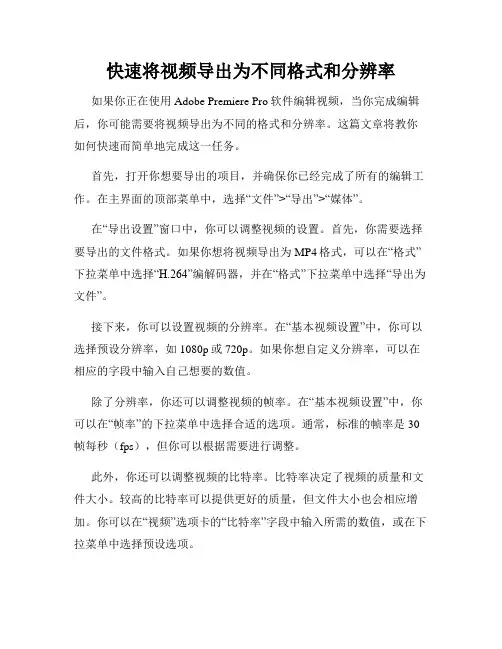
快速将视频导出为不同格式和分辨率如果你正在使用Adobe Premiere Pro软件编辑视频,当你完成编辑后,你可能需要将视频导出为不同的格式和分辨率。
这篇文章将教你如何快速而简单地完成这一任务。
首先,打开你想要导出的项目,并确保你已经完成了所有的编辑工作。
在主界面的顶部菜单中,选择“文件”>“导出”>“媒体”。
在“导出设置”窗口中,你可以调整视频的设置。
首先,你需要选择要导出的文件格式。
如果你想将视频导出为MP4格式,可以在“格式”下拉菜单中选择“H.264”编解码器,并在“格式”下拉菜单中选择“导出为文件”。
接下来,你可以设置视频的分辨率。
在“基本视频设置”中,你可以选择预设分辨率,如1080p或720p。
如果你想自定义分辨率,可以在相应的字段中输入自己想要的数值。
除了分辨率,你还可以调整视频的帧率。
在“基本视频设置”中,你可以在“帧率”的下拉菜单中选择合适的选项。
通常,标准的帧率是30帧每秒(fps),但你可以根据需要进行调整。
此外,你还可以调整视频的比特率。
比特率决定了视频的质量和文件大小。
较高的比特率可以提供更好的质量,但文件大小也会相应增加。
你可以在“视频”选项卡的“比特率”字段中输入所需的数值,或在下拉菜单中选择预设选项。
在导出设置窗口的左侧,你还可以配置音频设置。
你可以选择音频编解码器和比特率,以及声道数和音频采样率。
如果你不希望导出音频,可以取消选中“导出音频”复选框。
导出设置窗口的底部还提供了一些其他选项。
你可以更改输出文件的名称和保存路径。
你还可以调整视频的输出范围和颜色空间。
当你完成所有设置后,点击“导出”按钮,Adobe Premiere Pro将开始导出视频。
导出时间取决于你的计算机性能,以及视频的长度和复杂度。
通过使用这些简单的步骤,你可以在Adobe Premiere Pro中快速将视频导出为不同的格式和分辨率。
无论你是要将视频发布到社交媒体平台,还是在不同的设备上播放,这些技巧都能帮助你实现目标。
AE编码和解码教程:选择合适的输出格式在使用Adobe After Effects(AE)软件进行视频编辑和制作时,选择适当的输出格式是非常重要的。
输出格式的选择与视频的最终用途和目标设备有关。
本教程将介绍一些常见的输出格式,并提供选择合适格式的技巧。
1. H.264格式H.264是一种常见的视频压缩格式,具有较高的压缩比和良好的视频质量。
它通常用于在线视频共享、流媒体和移动设备上播放。
如果您的视频将用于网络共享或在移动设备上播放,选择H.264格式是一个不错的选择。
2. ProRes格式ProRes是一种专为专业视频编辑和后期制作而设计的高质量压缩格式。
它在保持高质量视频的同时减小了文件大小,通常用于电影制作和广播行业,但也适用于其他高要求的视频制作。
3. MPEG-2格式MPEG-2是一种常见的视频压缩格式,广泛用于DVD光盘和广播电视。
如果您的视频将用于创建DVD副本或在电视广播中播放,选择MPEG-2格式是一个明智的选择。
4. AVI格式AVI是一种较旧的视频格式,可以在Windows平台上进行广泛的兼容性。
如果您的视频将仅在特定的Windows系统中播放或编辑,选择AVI格式可能是一个不错的选择。
5. MOV格式MOV是苹果公司开发的视频格式,广泛用于Mac平台。
如果您的视频将在Mac系统上播放或编辑,选择MOV格式是一个明智的选择。
选择合适的输出格式时,您需要考虑以下因素:1. 目标设备:了解您的视频将在哪种设备上播放是很重要的。
不同的设备支持不同的视频格式,选择与目标设备兼容的格式可以确保视频的正常播放。
2. 视频质量:您需要根据视频的内容和要求选择适当的压缩比和视频质量。
如果您的视频需要高质量的效果,则选择一种压缩率较低但视频质量较高的格式。
3. 文件大小:了解您的输出文件大小对存储和传输的影响也是很重要的。
选择适当的输出格式可以确保视频文件大小在可接受范围内。
4. 兼容性:考虑输出格式的兼容性也是很重要的。
视频格式和编码:Adobe Premiere Pro输出设置技巧视频格式和编码是在使用Adobe Premiere Pro软件进行视频编辑和输出时必须了解和掌握的重要技巧。
通过正确设置和选择适当的输出格式和编码方式,可以确保最终的输出视频质量和兼容性。
本文将介绍一些关于Adobe Premiere Pro输出设置的技巧,帮助读者更好地利用软件进行视频编辑和输出。
首先,要理解视频格式和编码的基本概念。
视频格式是指视频文件的存储格式,如MP4、MOV、AVI等。
不同的视频格式适用于不同的播放平台和设备。
编码是指将视频信号压缩为数字数据的过程,以减小文件大小并提高传输效率。
常见的视频编码方式有H.264、H.265、MPEG-2等。
在Adobe Premiere Pro中,输出设置可以在“文件”菜单下的“输出”选项中找到。
在输出选项中,有多个设置项需要注意。
首先是“格式”选项,通过点击下拉菜单选择合适的输出格式。
一般来说,MP4格式是最常用的输出格式,因为它具有广泛的兼容性和较小的文件大小。
同时,可以根据具体需求选择其他格式,比如用于电视广播的MPEG-2格式。
其次是“编解码器”选项,通过点击下拉菜单选择合适的视频编码方式。
在使用H.264编码时,可以选择“顶级”或“基本”的压缩设置。
顶级压缩设置具有更高的质量和更大的文件大小,适合于高清和4K视频输出。
而基本压缩设置适用于标清和普通视频输出。
对于H.265编码,可以通过选择不同的预设来控制视频文件的大小和质量。
另外,还可以通过“比特率”选项来控制视频的压缩程度。
较高的比特率会提高视频质量,但会增加文件大小。
相反,较低的比特率会减小文件大小,但视频质量可能会受到影响。
在选择比特率时,可以根据具体需求和输出平台的要求进行调整。
此外,还有其他一些设置项需要注意。
比如“分辨率”选项,通过设置项目帧大小和纵横比来控制输出视频的分辨率。
同时,还可以调整音频选项,如音频编码方式和比特率等。
AE渲染和输出设置:选择适合的格式和参数导出视频AE(After Effects)是一种常用的视频制作和特效处理软件,通过对视频素材进行编辑、合成、修饰,可以制作出高质量的特效视频。
在完成视频编辑后,正确的AE渲染和输出设置十分重要,能够保证视频在不同平台和播放环境下的完美展示。
本文将详细介绍如何选择适合的格式和参数来导出视频,帮助读者更好地掌握这一技能。
一、选择合适的格式1. 根据使用场景选择格式:不同平台和软件对视频格式的支持有所不同,所以在选择视频输出格式时,首先要考虑视频将用于哪个平台或软件。
例如,如果视频将在YouTube上播放,则可以选择MP4格式;如果视频将在Adobe Premiere Pro中进一步编辑,则可以选择AVI或MOV格式。
2. 考虑视频品质和文件大小:不同格式的视频在品质和文件大小上也有所差异。
一般来说,高品质的视频文件通常占用更大的存储空间。
因此,在选择格式时,需要权衡视频品质和文件大小,并根据需求做出选择。
a. 如果对视频品质要求较高,可以选择无损格式,如ProRes、DNxHD等。
这些格式保留了高品质的视频数据,但文件大小较大。
b. 如果对文件大小有限制,可以选择有损格式,如H.264、HEVC等。
这些格式通过压缩视频数据来减小文件大小,但会对视频品质产生一定影响。
二、选择适合的参数1. 分辨率:分辨率是指视频的水平和垂直像素数。
常见的分辨率有720p、1080p、4K等。
在选择分辨率时,需要根据视频的用途和目标平台来确定:a. 如果视频将在大屏幕上播放,如电影院等,可以选择较高的分辨率,以保证画面细腻度和清晰度。
b. 如果视频只用于网络传播,如YouTube、社交媒体等,可以选择适当的分辨率,以平衡视频品质和文件大小。
2. 帧率:帧率是指视频中每秒显示的画面数量。
常见的帧率有24fps、30fps、60fps等。
在选择帧率时,需要考虑以下几个方面:a. 视频源的帧率:如果视频源的帧率已经确定,建议将导出视频的帧率设置为相同值,以保持一致。
视频导出:选择最佳输出格式和参数设置在使用Adobe Premiere Pro软件进行视频编辑时,导出是最后的一步,也是非常关键的一步,因为它决定着我们最终呈现给观众的效果质量。
在导出时,我们需要选择最佳的输出格式和参数设置,以确保视频在不同平台上播放的兼容性和清晰度。
本文将为大家介绍一些常见的输出格式和参数设置,并提供一些建议,帮助您在导出视频时取得最佳的效果。
一、选择输出格式1. H.264:这是目前最常用的视频压缩格式之一,适用于将视频上传到各种社交平台、视频分享网站以及移动设备上播放。
H.264压缩后的视频文件大小相对较小,同时保持了高质量的视频画面和音频效果。
2. MPEG-2:这是一种用于存储电视节目、DVD等的常用格式。
如果您需要将视频制作成DVD光盘,选择MPEG-2格式会保持更好的画面质量和音频效果。
3. ProRes:这是一种高质量的无损视频编码格式,适用于专业视频制作和后期处理。
如果您需要进行颜色校正、特效添加等高级后期处理操作,选择ProRes格式可以保留尽可能多的细节和色彩信息。
二、参数设置1. 分辨率:分辨率决定了视频的清晰度,一般有高清(1920x1080)、标清(1280x720)和普通(720x480)等选项。
如果您的目标是在高清显示设备上播放视频,建议选择高清分辨率;在上传到社交平台或分享网站时,标清分辨率足够了。
2. 帧率:帧率影响了视频的流畅度,常见的选项有24、30、60等。
一般来说,电影和剧集会选择较低的帧率(如24fps)来呈现电影感;而在拍摄运动或快节奏视频时,较高的帧率(如60fps)可以更好地捕捉动作的流畅度。
3. 码率:码率决定了视频文件的大小和图像质量。
较高的码率会产生更大的文件大小,但图像质量也更好。
一般来说,如果您要在网络上分享视频,可以选择较低的码率,以减小文件大小并加快上传速度。
4. 音频设置:在音频设置中,常见的选项有音频采样率和音频比特率等。
高级导出设置:Adobe Premiere Pro输出视频教程Adobe Premiere Pro是一款强大的视频编辑软件,提供了丰富的导出设置选项,使用户能够根据自己的需求定制输出视频的格式和质量。
本篇教程将为大家介绍几种常用的高级导出设置,帮助你优化输出视频的效果。
第一步:选择输出格式在导出设置界面中,首先需要选择输出格式。
在“格式”选项下拉菜单中,可以选择常见的视频格式,如MP4、MOV等。
如果你需要输出到特定设备上,可以选择对应设备的预设格式,例如iPhone、iPad、YouTube等。
在选择格式的同时,可以点击“设置”按钮对输出视频的编码、比特率、帧率等进行进一步调整。
第二步:调整视频编码视频编码对输出视频的质量和文件大小有着重要影响。
在导出设置界面的“视频编解码器”选项中,可以选择不同的编码器,如H.264、HEVC、ProRes等。
不同编码器有不同的优势和适用场景,一般来说,H.264是最常用的编码器,具有广泛的兼容性和较小的文件大小。
如果要在高质量和较低文件大小之间取得平衡,可以尝试不同的编码器,并通过调整比特率和其他参数进行优化。
第三步:调整音频设置在导出设置界面的“音频”选项中,可以对输出视频的音频进行调整。
你可以选择编码器、音频位速和声道数等。
在选择编码器时,AAC是最常用的音频编码格式。
对于音频位速,一般选择较高的位速会提高输出音频的质量。
如果你需要输出立体声音频,可以选择双声道。
第四步:配置视频尺寸和帧率视频尺寸和帧率对输出视频的观感和兼容性也有重要影响。
在导出设置界面的“视频”选项中,可以设置输出视频的分辨率、帧率和像素宽高比。
对于分辨率,可以选择与原始素材相同的分辨率,也可以根据需要进行调整,例如输出到特定设备或平台需求的分辨率。
对于帧率,一般选择与原始素材相同的帧率,以保持画面的流畅度。
第五步:调整码率和质量视频的码率和质量也是输出设置中需要关注的重要参数。
在导出设置界面的“视频”选项中,可以调整比特率和目标质量。
剪辑作品分享:如何输出和导出视频在使用Adobe Premiere Pro进行视频剪辑后,最终的目标是将作品输出和导出为一个可观看的视频文件。
本文将介绍一些常用的输出和导出视频的方式和技巧。
1. 导出格式选择在导出视频之前,首先需要选择一个适合的导出格式。
在Adobe Premiere Pro中,常用的视频格式有MP4、MOV、AVI等。
选择一个合适的导出格式可以确保视频在不同的播放平台上都能正常播放。
此外,还可以根据自己的需求选择不同的编解码器、帧率以及比特率等参数。
2. 导出设置调整在选择导出格式后,还需要进行一些导出设置的调整。
在"导出设置"菜单下,可以设置视频的分辨率、帧率、比特率、音频采样率等参数。
这些设置可以影响到视频的画质和播放效果。
一般来说,如果需要高画质的视频,可以选择较高的分辨率和比特率。
而对于在网络上进行分享的视频,可以选择较低的分辨率和比特率,以减小视频文件的大小。
3. 输出队列管理在进行多个视频输出时,可以使用Adobe Premiere Pro中的输出队列功能进行管理。
通过将不同的导出任务添加到输出队列中,可以一次性导出多个视频文件。
在输出队列中,可以进行导出格式、设置、文件名等的批量调整,从而提高工作效率。
4. 视频预览和调整在导出视频之前,可以在Adobe Premiere Pro中进行视频预览和调整。
通过预览功能,可以查看视频的整体效果以及是否需要进行微调。
如果需要调整视频的剪辑、颜色、音频等方面,可以直接在Adobe Premiere Pro中进行修改,无需重新导出和渲染。
5. 导出视频当所有的设置和调整完成后,就可以开始导出视频了。
在导出菜单中,选择合适的输出路径和文件名,然后点击导出按钮即可开始导出视频。
导出的时间长度会根据视频的分辨率、时长以及计算机性能等因素而有所不同。
在导出过程中,可以进行其他的工作或者休息,不用担心会影响到导出进程。
1、在DVD机器上播放——MPG容器格式,MPG-2编码,720*576分辨率,25帧速率,6-9M 比特率。
2、网络上通过互联网播放,同时又要保证清晰度和流畅度——640*480分辨率,15-25帧速率,256-768K比特率,WMV或者FLV容器格式,VC-1(WMV)和H263与On2 VP6(FLV)编码。
3、再编辑,低压缩率,高质量是我们的输出前提,这个时候我们基本不考虑体积的大小,只要不是太过分的大小,都是我们可以接受的。
本地播放包含硬盘播放:
推荐MPG,WMV,MOV,优点:视频本身的质量能够得到最大限度的保证,只要不是太低的比特率,质量可以达到很高的程度。
一般选择较大的比特率,原始的分辨率,25帧每秒以上帧速率。
网络流媒体播放:
推荐WMV,FLV(有些格式需要其他软件转换),优点:这两种格式是现今网络应用最多的视频格式。
通常在网络质量良好的地区可以使用512-1024K比特率,较差的地区使用256-512K比特率;320*240或640*480分辨率,15-25帧每秒帧速率。
DVD影碟机或者投影仪播放:
这个不用多说了,标准PAL制或者NTSC制DVD格式就行。
可再编辑高质量格式:
一般选择AVI,MOV,MPG格式,这里就说到了之前的质量和体积的关系,我们一般既希望得到一个完美的高清晰度的视频,又不希望它太大导致磁盘没有空间来存放。
这里AVI,MOV常规的编码模式会产生无比巨大的文件,如果选择这两种格式,那么要求你至少要选择一个较好的编码器。
如果你仅仅是新手,那么,我还是建议你选择DVD质量的
MPG吧。
至少,这个格式你不但可以用作素材同时也占用不了多少空间。
移动设备格式:
无论是MP4,MP5,还是现在流行的IPAD,我都建议你输出H.264编码的MP4文件,对于播放来说这个格式基本可以囊括现在大部分的移动设备。
当然,对于编辑来说,这个格式不是一个太好的格式,有“硬件杀手”之称。
从以上的几点可以看出,我们为了保证能够在大部分的平台,大部分的软件,大部分的播放器上正常的使用,播放,编辑,其实常用的格式是非常少而且简单的。
往往我们自认为使用了一个非常好的编码和容器,结果却导致客户的平台不能播放,我们不能寄希望于客户安装所有的解码器。
因此,只能在自己的编码与容器上做文章。